
Photoshop CC 基础知识教程(2018新版)
60页1、Photoshop,20180524,HB工作室 2018年5月24日,1.PS全貌 2.图像概念 3.文件操作 4.选区 5.抠图 6.相关设计网站,1.1 Photoshop 简介,PS指Photoshop,是Adobe(奥多比)公司旗下最为出名的图像处理软件之一。Photoshop主要处理以像素所构成的数字图像。使用其众多的编修与绘图工具,可以有效地进行图片编辑工作。ps有很多功能,在图像、图形、文字、视频、出版等各方面都有涉及。 截止2016年1月AdobePhotoshopCC2015为市场最新版本。,1.2 photoshop 软件应用范围,1.2.1 手绘,1.2 photoshop 软件应用范围,1.2.2 平面设计,1.2 photoshop 软件应用范围,1.2.3 网页设计app设计,1.2 photoshop 软件应用范围,1.2.4 照片处理,工具箱,工具属性栏,状态栏,控制面板组,菜单栏,图像窗口,1.3 PHOTOSHOP 全貌,1.3 PHOTOSHOP 全貌,1.3 PHOTOSHOP 全貌,1.3 PHOTOSHOP 全貌,1.3 PHOTOSHOP
2、 全貌,1.3 PHOTOSHOP 全貌,1.3 PHOTOSHOP 全貌,1.PS全貌 2.图像概念 3.文件操作 4.选区 5.抠图 6.设计网站,2.1 图像基础概念,在PS中,像素是组成图像的基本单元。一个图像由许多像素组成,每个像素都有不同的颜色值,单位面积内的像素越多,分辨率(ppi)就越高,图像的效果越好。每个小方块为一个像素,也可以称为栅格。,像素,位图是由像素组成的,也称为像素图或者是点阵图,图的质量是由分辨率决定的。一般来讲,如果不用于打印,通常用72分辨率就可以,如果是用于彩色打印,则需要300分辨率左右。 矢量图的组成单元是描点和路径。无论放大多少倍,它的边缘都是平滑的。尤其适用于做企业标志(保证清晰度)。,2.1 图像基础概念,常见的色彩模式包括: 位图模式、灰度模式、双色调模式、HSB模式、RGB模式、CMYK模式、Lab模式、索引模式、多通道模式等。,2.1 图像基础概念,色彩模式,RGB模式是由红(R)、绿(G)、蓝(B)3中颜色的光线构成的,主要应用于显示器屏幕的显示,也被称为色光模式。每一种光线从0255被分为256个色阶,0表示这种光线没有,255
3、代表这种光线最饱和的状态。当三种颜色亮度相同时产生灰色,当3种亮度都是255时产生白色,当三种亮度都是0时就产生黑色。(主要用于电脑显示),CMYK模式是由青(C)、品(M)、黄(Y)、黑(K)4种颜色的油墨构成的,主要应用于印刷品,因此也被称为色料模式。两两相加就形成了红、绿、蓝三色。(主要用于打印),2.1 图像基础概念,1.PS全貌 2.图像概念 3.文件操作 4.选区 5.抠图 6.设计网站,3.1文件操作,新建文件夹,文件新建,新建画布后可以进行绘图等操作,3.1文件操作,打开文件夹,文件打开,可以在本地选出图片进行直接操作,3.1 文件操作,存储与存储为,文件存储,当完成图片的操作后进行存储和存储为,存储:用来保存文件。 存储为:讲文件保存在想保存的位置,当之前已存储了后了一另存文件。,1.PS全貌 2.图像概念 3.文件操作 4.选区 5.抠图 6.设计网站,作用: 一是创建选区后通过填充等操作,便形成了相应的形状图形; 二是用于选取所需的图像轮廓,以便对选取的图像进行移动、复制等编辑操作。,4.1 在Photoshop中选区的作用&原理,原理: 选区是封闭的区域,主要用
4、于分离图像的一个或多个部分,可以是任何形状,但一定是封闭的,不存在开放的选区。 选区一旦建立,大部分的操作就只针对选区范围内有效。如果要针对全图操作,必须先取消选区。,4.2 矩形选框工具,矩形选框工具属于规则选取工具,用于创建矩形的选取范围,但选 取的精度不高(示范)。,椭圆形选框工具也属于规则选取工具,用于创建椭圆形的选取范 围,创建椭圆选区的方法与矩形相同(示范)。,4.3 椭圆形选框工具,在工具箱中单击矩形选框工具,在弹出的下拉列表中选择单行或单列 选工具直接在图像中单击可以创建相应的直线型选区,此选区只有一 个像素的高度或宽度,填充颜色后可以得到直线。(示范),4.4 单行单列选框工具,单击套索工具,按住鼠标左键,沿着要选择的区域进行绘制当绘制的线条完全包括要选择的图像后释放鼠左键,可得到一个选区。(示范),4.5 套索工具,先在起点位置单击,然后围绕需要选择的图像边缘不断进行单击,点与点之间将会出现连线,在结束绘制的地方双击可以完成选区的创建,或者将最后的结束点光标放在起点的位置上,这时工具图标右下角出现一个小圆时单击鼠标即可完成创建多边形选区。(示范),4.6 多边形套索
《Photoshop CC 基础知识教程(2018新版)》由会员文***分享,可在线阅读,更多相关《Photoshop CC 基础知识教程(2018新版)》请在金锄头文库上搜索。

《直播平台演艺合作协议》

劳动合同(山东省劳动和社会保障厅制-含附表)

《人民政府投资合同(范本)》
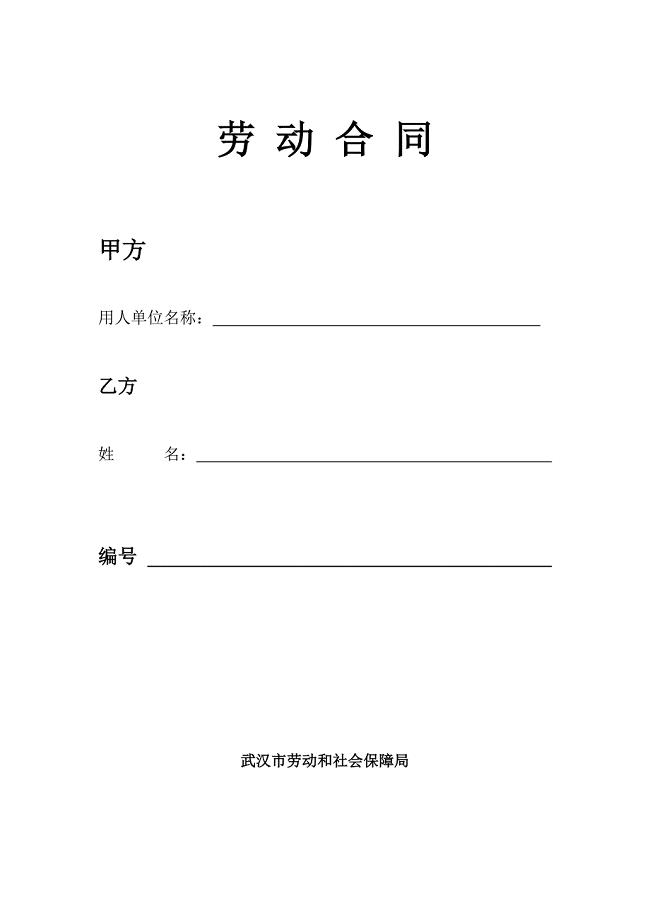
劳动合同(武汉市劳动和社会保障局)

《私人小企业专用劳动合同》
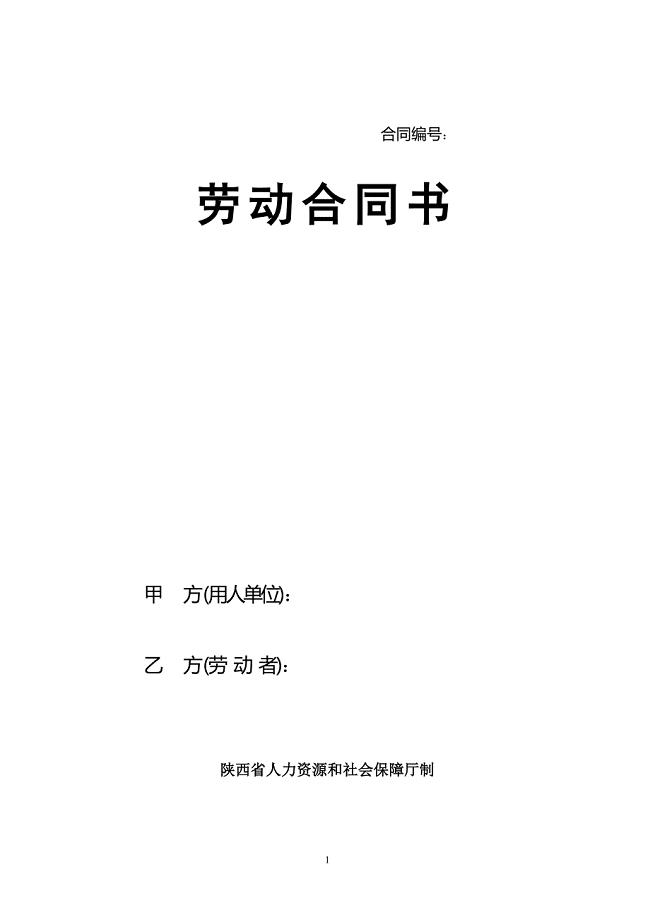
劳动合同书(陕西省人力资源和社会保障厅制)

《代办签证服务合同》
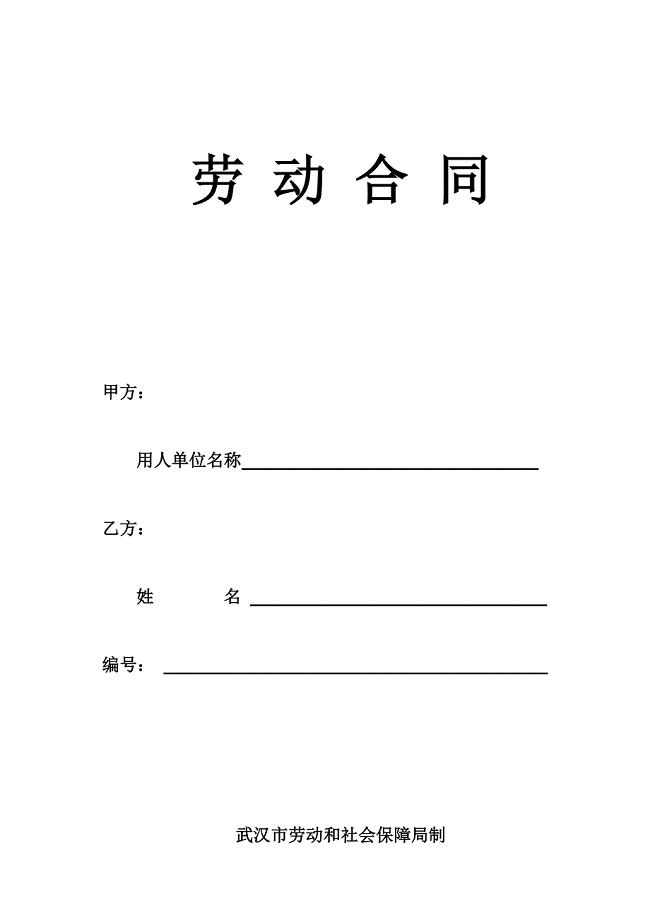
劳动合同(武汉市劳动和社会保障局制)

《养鱼塘转让协议》
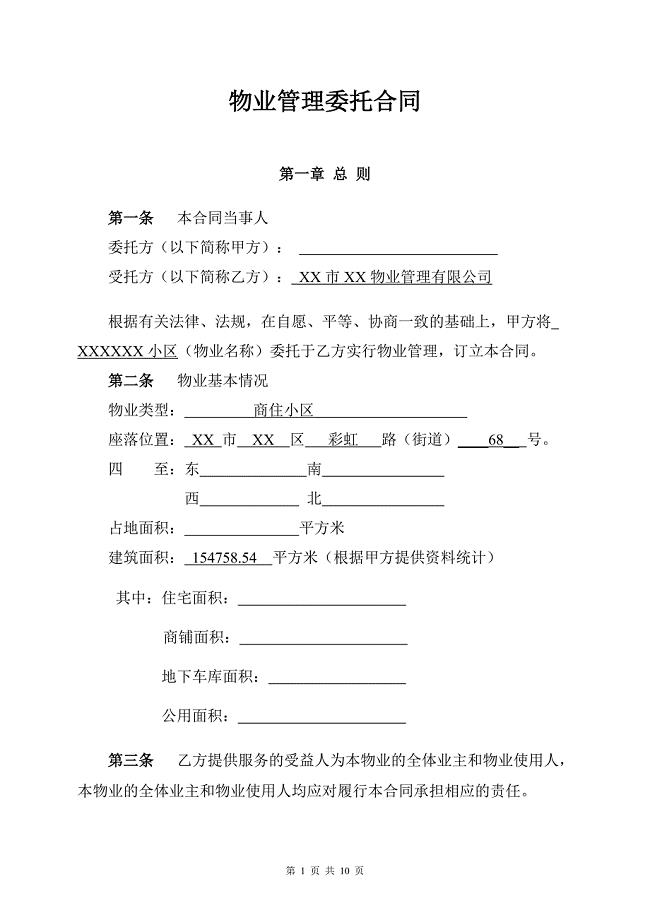
《物业管理委托合同(与开发商)》

《汽车维修设备、工具购销合同》

《建筑材料购销合同(范本)》

股份融资协议书(适用于公司融资)

《民办幼儿园教师聘用合同(范本)》
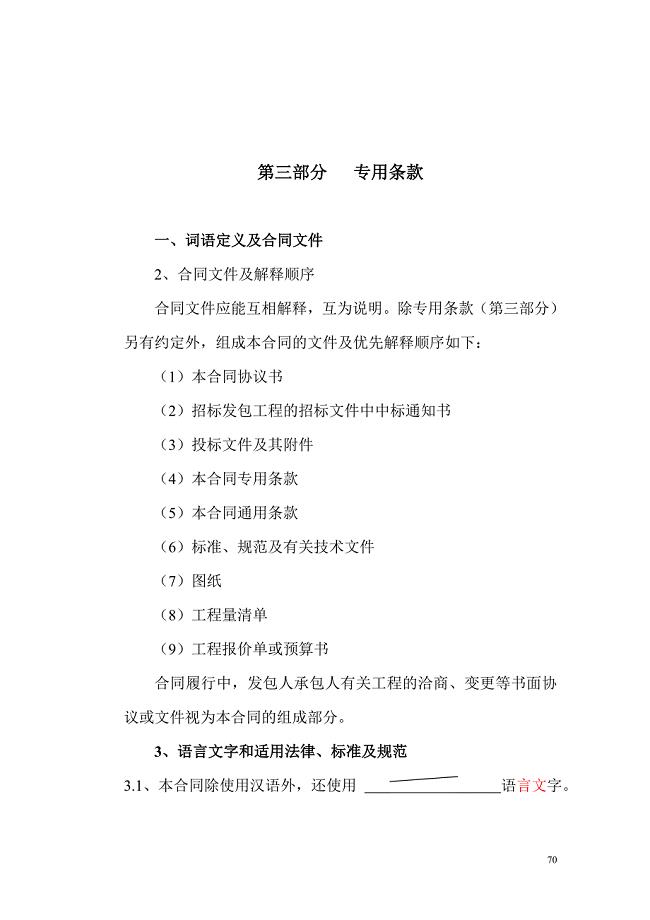
《建设工程施工合同专用条款》
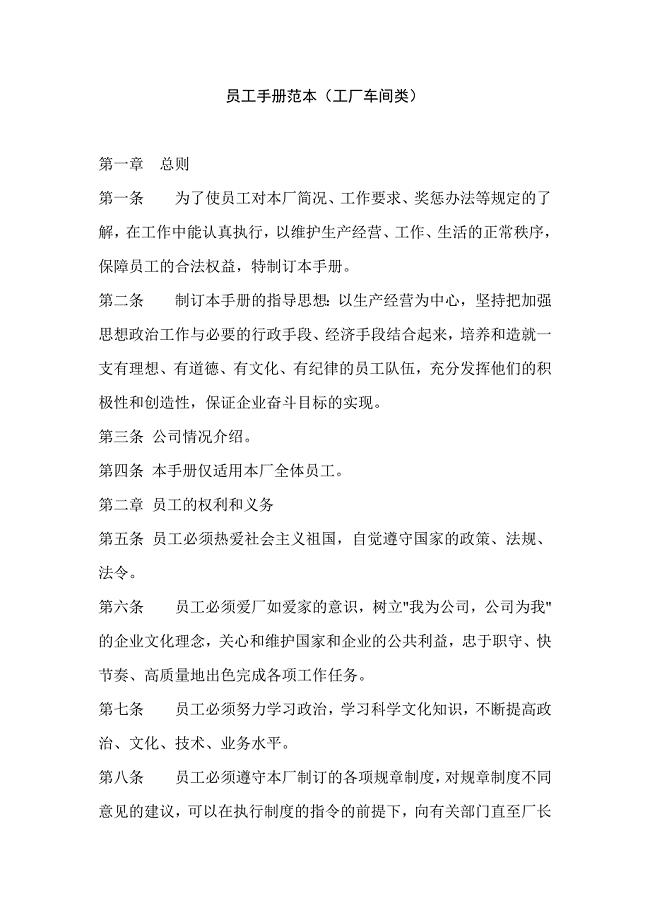
《员工手册范本(工厂车间类)》

《国际贸易合同(模板)》

《特许加盟连锁合同书》

《房屋出租协议(范本)》

《美容院合作协议》
 应对行业变革挑战策略
应对行业变革挑战策略
2024-04-11 25页
 应对经济环境变化的策略布局(资料)
应对经济环境变化的策略布局(资料)
2024-04-11 37页
 并购重组项目总结与反思
并购重组项目总结与反思
2024-04-11 28页
 年度财务审计报告解读(资料)
年度财务审计报告解读(资料)
2024-04-11 31页
 年度品牌影响力报告(资料)
年度品牌影响力报告(资料)
2024-04-11 36页
 市场趋势分析与预测会议
市场趋势分析与预测会议
2024-04-11 29页
 市场调研报告及趋势预测(资料)
市场调研报告及趋势预测(资料)
2024-04-11 22页
 市场调研中的伦理与法律问题
市场调研中的伦理与法律问题
2024-04-11 27页
 市场营销趋势与消费者行为分析会议
市场营销趋势与消费者行为分析会议
2024-04-11 34页
 市场营销扩大商业影响力
市场营销扩大商业影响力
2024-04-11 32页

